Jelikož mě obtěžuje standartní průvodce změnou umístění sítě ve Windows, našel jsem si postup, jak ho provést klasickou "klikací" cestou. Postup funguje jak ve Windows 8, Windos 10, tak i Windows 2012 Server, kde tento průvodce v GUI chybí.
Pro změnu se musíte dostat do "Editoru místních zásad skupiny" přes klávesovou zkratku WIN + R a napsání gpedit.msc.
V české verzi je strom následující:
- Konfigurace počítače
- Nastavení systému Windows
- Nastavení zabezpečení
- Zásady Správce seznamu sítí
V anglické pak:
- Computer Configuration
- Windows Settings
- Security Setting
- Network List Manager Policies
Kde již vidíte připojeníé sítě a pravidla sítí dosud nepřipojených. Po klinutím pravým tlačítkem a zobrazení "Vlastnostní" už snadno na přepínači změníte "Umístění sítě".
A to je celé!
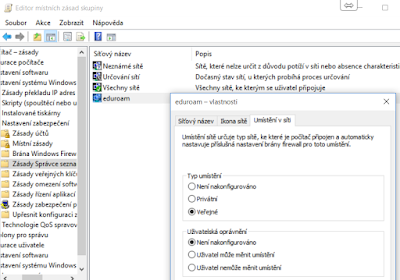
Díky :)
OdpovědětVymazatNevim, ale když pustim centum síťových připojení, tak tam stále vidím že se jedená o veřejnou síť:-/ podělaný windows 8
OdpovědětVymazattoto je dostupné pouze u pro verze win8, jak ale změnit nastavení u Win8.1 (ne pro)
OdpovědětVymazatZkuste tohle pro basic win 8 lze měnit pravým tlačítkem na konkrétní wifi síť v charms nastavení vpravo dole nabídka "nastavení sdílení v síti" podle zapnuto, zakázáno se mění privátní - veřejná síť
OdpovědětVymazathttp://www.zive.cz/poradna/zmena-umisteni-v-siti-ve-win-81/sc-20-cq-511328/default.aspx?consultanswers=1#2812013
Nebo přes registry windows na zive.cz/poradna v diskuzi je uvedena cesta registrační klíč položka Category, musíte si tam najít svoji guid síť- ukládá se tam patrně historie, takže všechny připojení.
OdpovědětVymazatNádhera. Mám Win 8.1 x64, teď jsem je instaloval znova, předtim ale ta síť byla nastavená jako privátní, ani nevim jak, v každym případě jsem to udělal přesně podle postupu a šlape to jako hodinky
OdpovědětVymazatověřeno i ve win 8.1 64 bit
OdpovědětVymazatNa win 10 se mi gpedit.msc neotevře
OdpovědětVymazatNemáte náhodou Win 10 HOME nebo nedostatečná práva?
Vymazat